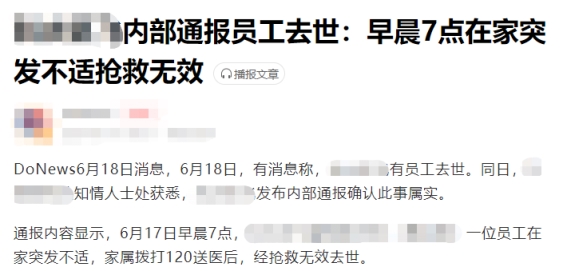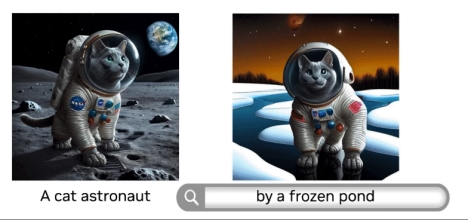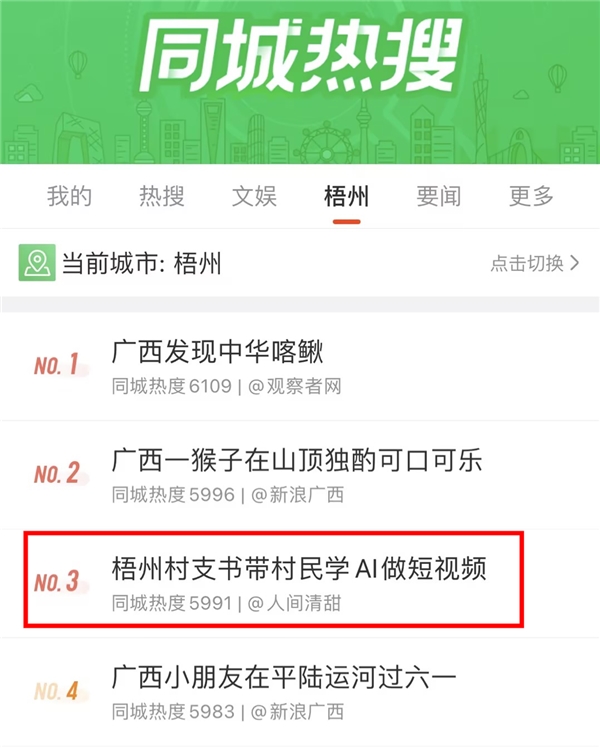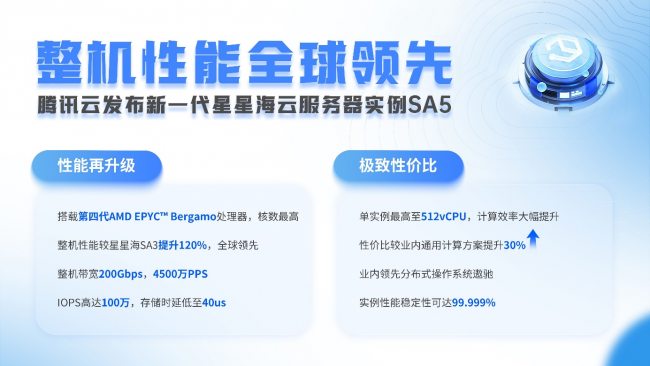点击上传或者拖拽上传后自动对图片压缩、优化,将图片文件大幅缩小但不会太影响画质。
单次可上传最多 20 张图片,支持 PNG、JPG 和 WebP 格式,每张图片最大 5 MB。目前有中文版网站,免去了看不懂英文的烦恼。
标题TinyPNG中文版首页
推荐理由:
支持中文
单次最多可压缩20张图片,每张图片最大5MB
支持多种格式
一次性打包下载
2、在线图片压缩工具
这是一款小而美的在线图片压缩工具,无需注册登录、完全免费,智能压缩PNG/JPG/GIF,缩小文件。支持手动调节压缩率,精准控制照片比例,保证最后图片画质效果。
标在线图片压缩首页题
直接拖拽或者点击上传压缩图片,点击「智能压缩」即可。
智能压缩界面题
如果压缩完成后觉得还不满意?别急,这边还可以手动调节压缩率,根据文件大小和清晰度进行平衡调节压缩比例,调节完成后点击「重新压缩」进行再次压缩。
调整压缩步骤
每次压缩完成后都会显示压缩后图片文件大小以及压缩率,方便小伙伴们实时查看。

1、在电脑最下方开始菜单中的——所有程序——附件——找到“画图”工具,进行进入操作。步骤如下图显示:(电脑自带软件,用起来方便快捷,不需要再去下载或安装)
2、将所要上传的照片通过手机或相机传入电脑,再依次进行修改,考试报名上传的一般都是红底照片,而且会规定大小,可以按他的规定来进行,例:要求是像素为114*156的照片,占用空间大小小于15kb,图文格式为jpg。
3、首先要选择,主菜单上的重新调整大小,会弹出一个“调整大小和扭曲”的对话框,接下来在此对话框中选中像素,在“保持纵横比”处将对勾去掉,在对话框中输入想要的像素,做好这些之后点确定即可。
4、下图就是像素114*156的一个框架图,及上方步骤完成后的成果图。
5、先将上图保存,再进入画图工具,在左上角的工具栏的文件中,选中“打开”,出现电脑桌面文件,以及各个盘的软件,选中要用的照片,导入后可以对照片作出相应改动,还是改变照片像素。
6、完成后,在文件菜单中选另存为,设定文件名,选择保存类型,jpg。
7、可以将它保存在桌面,右击选中属性看它大小,像素,在常规中可以看到大小,在详细信息中可以看到像素。
8、如果大小比之前规定的15kb大的话,可以在像素不变的情况下将图片占用空间大小变小。之前已经建过一个画图工具,可以将前面的那个打开,之后建的又图像的那个同时打开。
9、将第二次完成的图片选中,进行复制。
10、在第一次完成的图片中,也用同样的方式将整个大框架选中,将复制的图片粘贴到里面,再进行另存为,会发现原来的文件变小了。